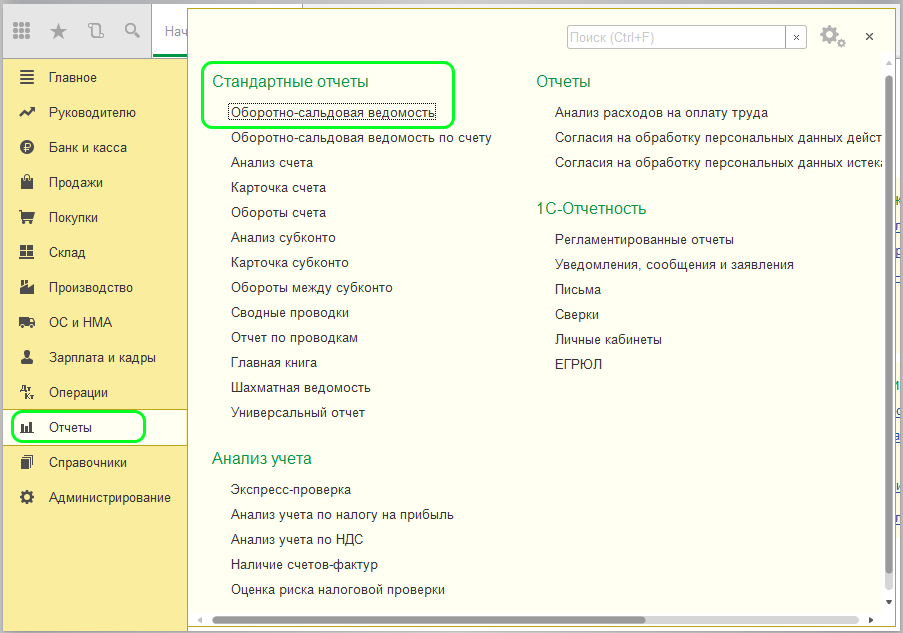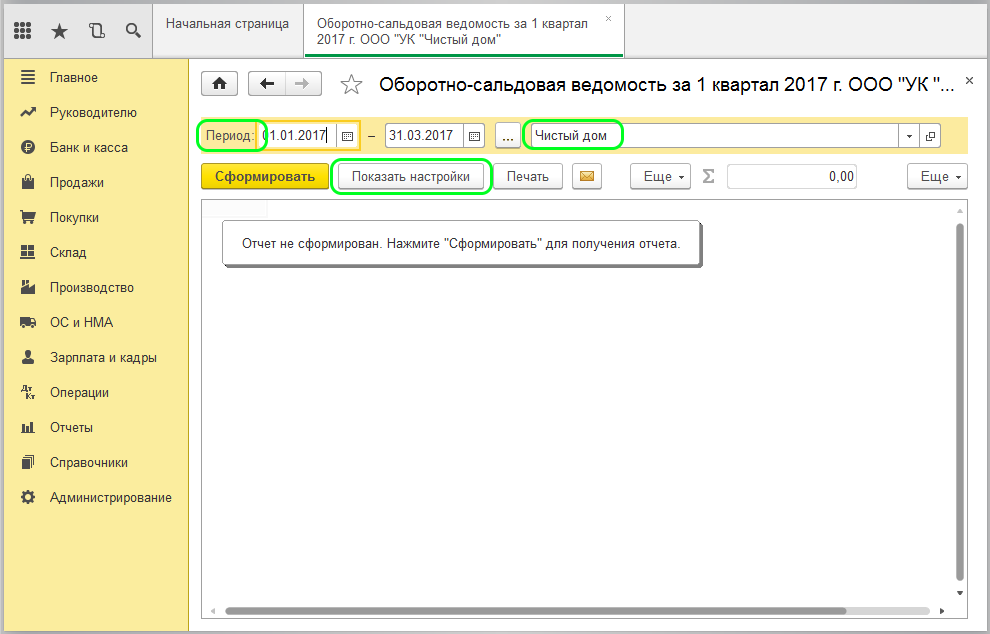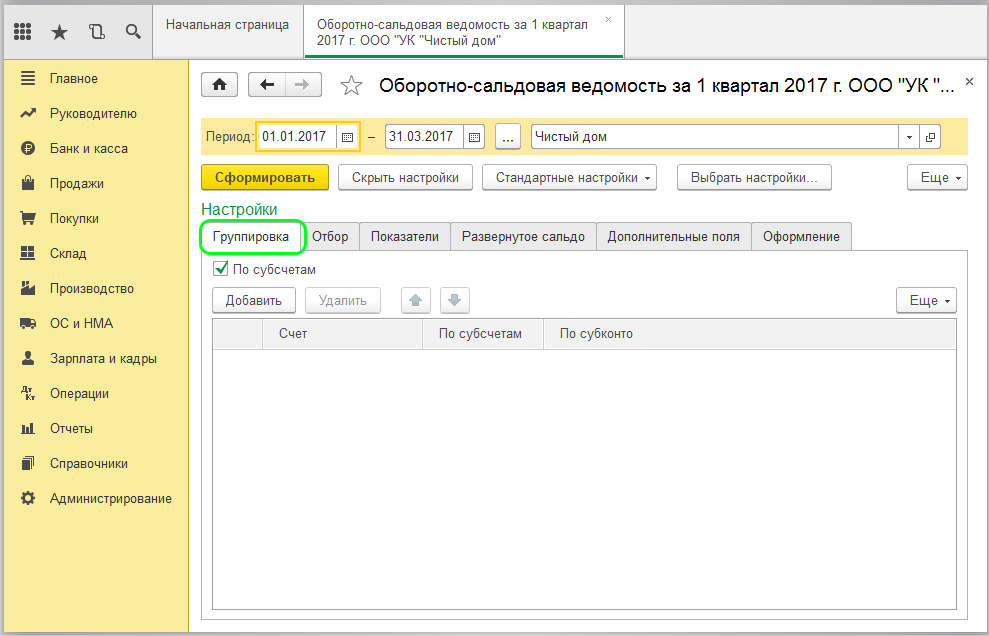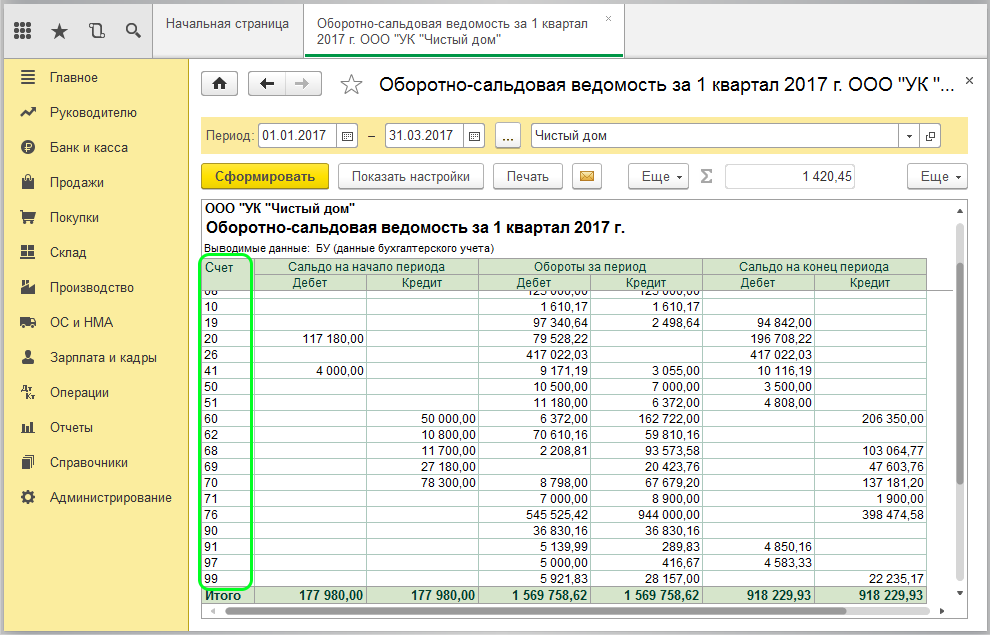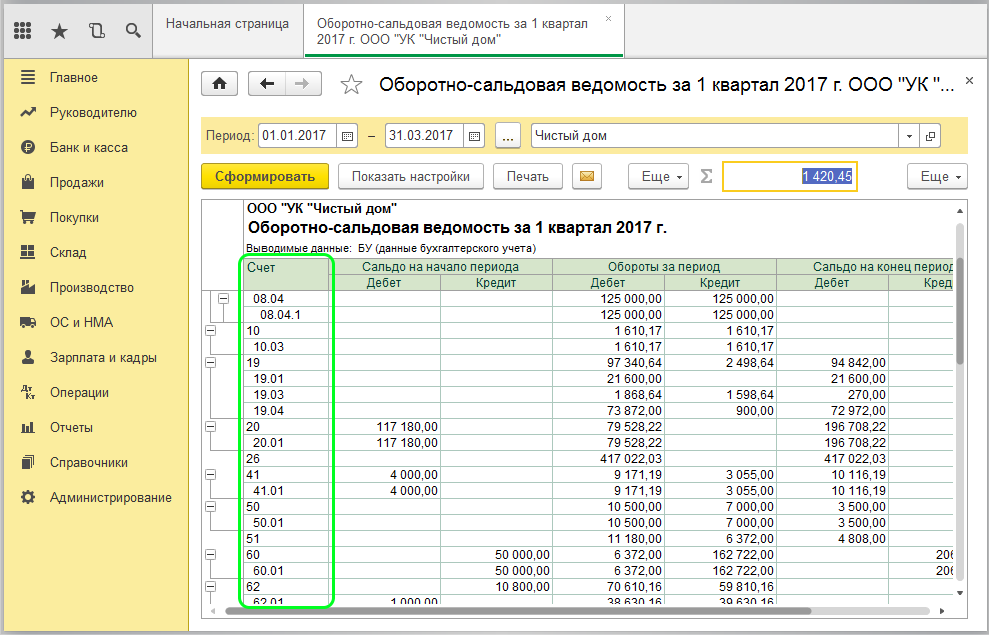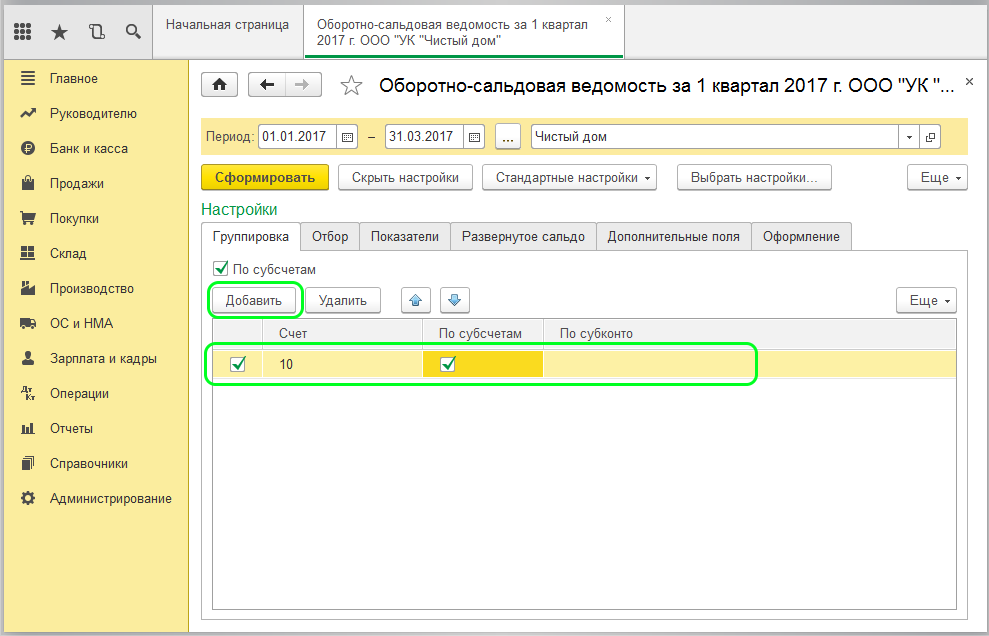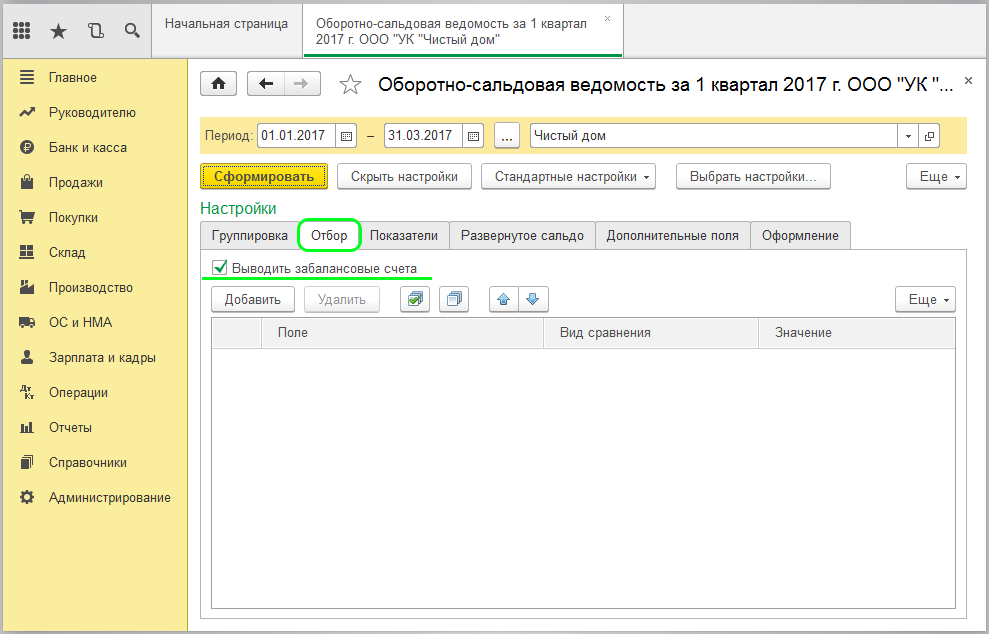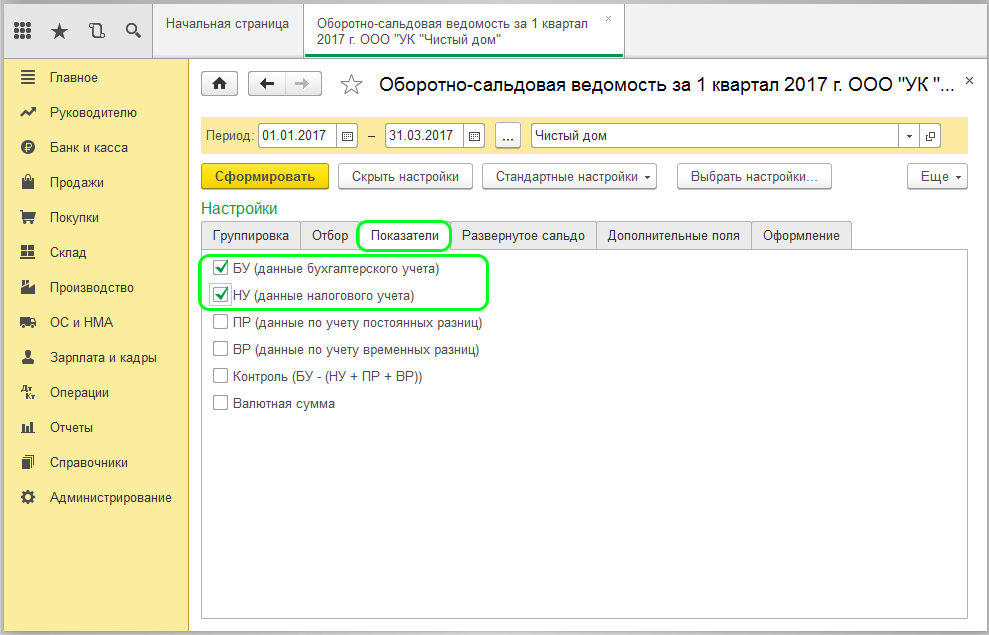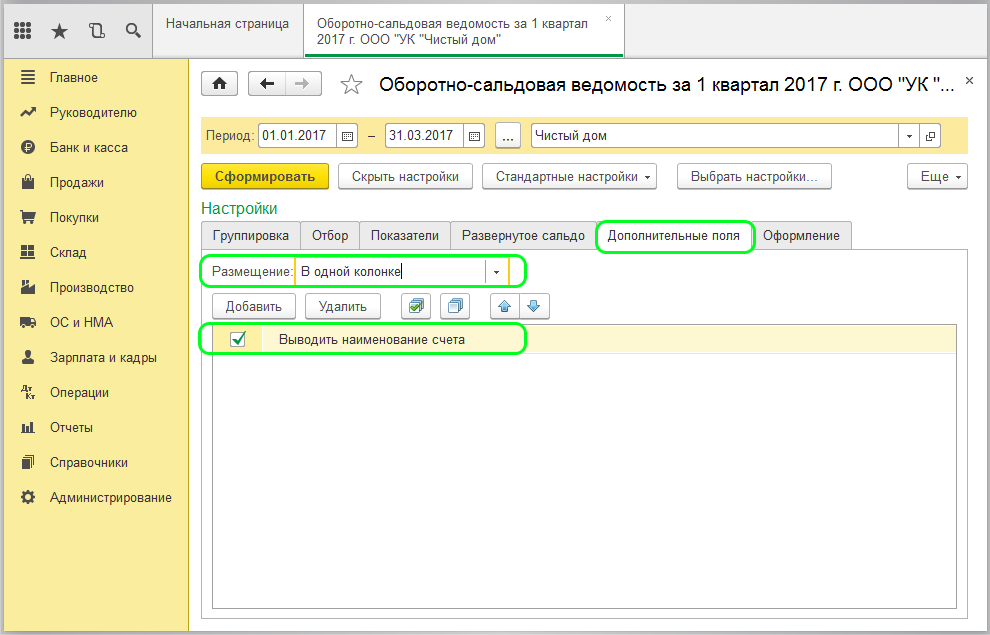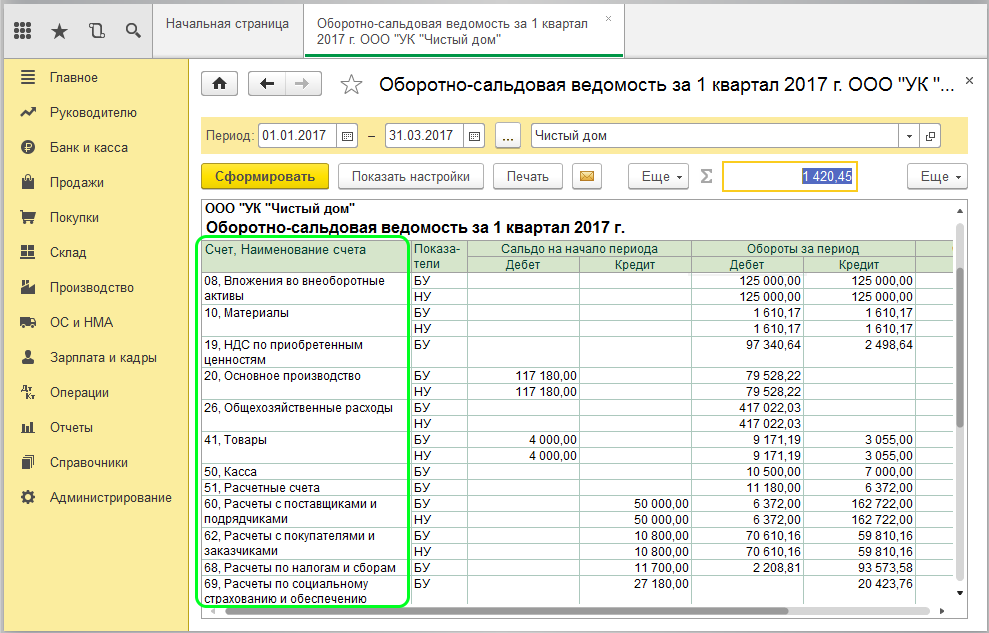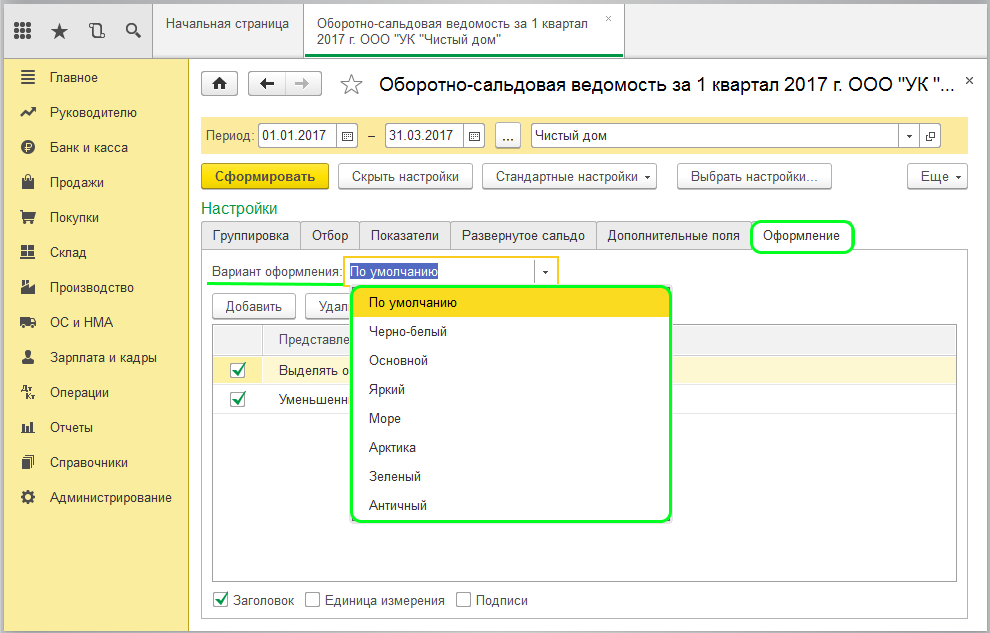Отчет «Оборотно-сальдовая ведомость» (ОСВ) любой бухгалтер использует ежедневно по несколько раз в день, в частности, в период закрытия месяца. Удобство использования определяют настройки. Предлагаем подробно разобрать все необходимые функции и настройки при аренде 1С Бухгалтерия. Все процессы не имеют отличий от стационарно установленной программы. Итак, переходим на вкладку меню «Отчеты», раздел «Стандартные отчеты» и выбираем «Оборотно-сальдовая ведомость»:
Первое, что можно увидеть, это два основных параметра: период и организация. Для того, чтобы были видны все остальные функции, необходимо нажать кнопку «Показать настройки».
Открываются несколько вкладок. Разберем каждую.
Вкладка «Группировка» содержит всего один параметр «По субсчетам», который фиксируется установленной галочкой:
Если галочка не стоит, отчет в облачной 1С будет сводным. То есть, обороты и остатки не будут отображаться по субсчетам:
Если галочка установлена, то помимо основных счетов в обработке будет отображаться структура движение по всем субсчетам:
Также на вкладке группировки есть возможность индивидуальной настройки по определенному счету. Для этого через клавишу «Добавить», добавляется номер счета (или несколько), по которому нужно получить подробную информацию. Если необходимо, можно активировать параметр «По субконто». При этом по всем остальным счетам детализации не будет:
Вкладка «Отбор» содержит параметр, отвечающий за выведение в отчет забалансового счета. Чтобы счета отображались, нужно отметить галочкой пункт «Выводить забалансовые счета».
После чего в ОСВ отразятся обороты остатки и по забалансовым счетам.
Следующая вкладка «Показатели» содержит настройку отображения данных бухгалтерского и налогового учета:
Организациям, работающим с основной системой налогообложения, рекомендуется активировать оба параметра галками. Это упростит оперативное отслеживание и исправление появившихся ошибок в программе 1С в облаке.
Вкладка «Развернутое сальдо» производит настройку детализации сальдо по счетам расчетов с контрагентами.
Вкладка «Дополнительно» имеет настройку отображения названия счетов и размещения этого названия. Для активации нужно в поле «Выводить наименование счета» поставить галку и задать размещение:
В ведомости рядом с номером счета появится название по классификатору:
На последней вкладке в облачной 1С «Оформление» можно задать цветовой вариант оформления. Выбрав из выпадающего списка предпочитаемый цвет:
Данную настройку можно менять в любое время.